Google est l’une des plateformes cloud les plus populaires et offre une gamme d’options pour ceux qui cherchent à mettre en place une machine virtuelle. Avez-vous entendu parler de la machine virtuelle Google? Pas de soucis! Vous êtes au bon endroit.
Ce tutoriel vous guidera dans la configuration d’une machine virtuelle Google afin que vous puissiez profiter de la plateforme cloud.
Prêt? Lisez la suite et commencez à créer des machines virtuelles Google pour votre charge de travail!
Prérequis
Ce tutoriel sera une démonstration pratique. Pour suivre, assurez-vous d’avoir un compte Google et d’accéder à la console Google Cloud Platform (un essai gratuit suffira).
Créer un projet dans Google Cloud
La première étape pour configurer une machine virtuelle Google est de créer un projet dans Google Cloud. Un projet est comme un conteneur pour toutes les ressources associées à votre application. Vous aurez besoin de ce projet pour gérer les API, la facturation, les utilisateurs et les autorisations.
Vous pouvez créer un nouveau projet à l’aide de la CLI gcloud, de l’API ou de Python. Mais dans ce tutoriel, vous utiliserez la Console Google Cloud (GCC).
Pour créer un nouveau projet dans GCC:
1. Ouvrez votre navigateur web et connectez-vous à votre compte Google sur la page Gérer les ressources de la GCC.
2. Ensuite, cliquez sur le bouton Créer un projet, comme indiqué ci-dessous, pour initier la création d’un nouveau projet.
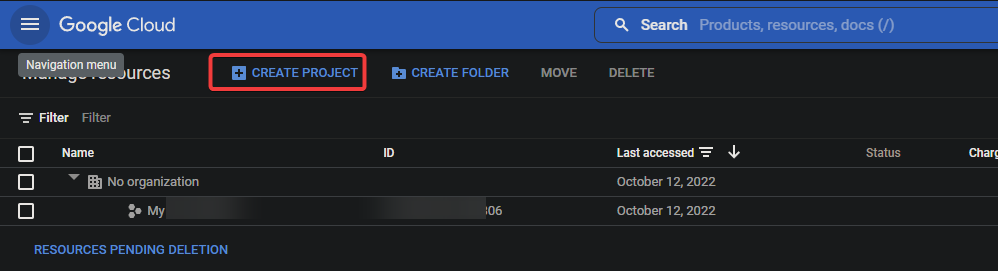
3. Enfin, configurez le nouveau projet avec les paramètres suivants:
- Nom du projet – Fournissez un nom pour votre projet. Contrairement à l’ID du projet, le nom du projet n’a pas besoin d’être unique et peut être modifié ultérieurement. Ce nom ne peut contenir que des caractères normaux et des chiffres, qui doivent être compris entre quatre et 30 caractères.
- Emplacement – Sélectionnez une organisation parente ou un dossier si vous en avez un, ce qui vous aide à organiser vos ressources. Si aucun, ce champ peut être laissé vide. Votre projet nouvellement créé sera placé en tant que projet de niveau supérieur propre.
- Cliquez sur le bouton CRÉER pour créer votre projet, ce qui prend un certain temps pour se terminer.
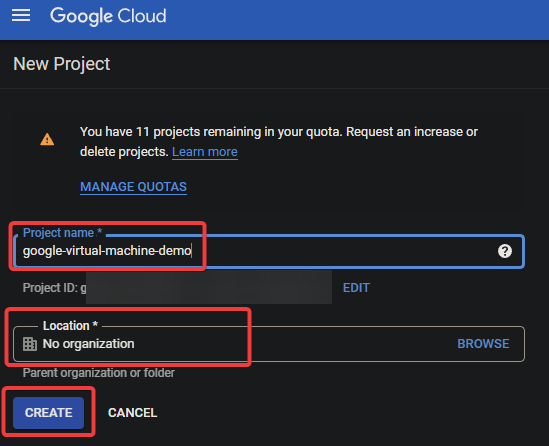
Après un moment, vous verrez votre projet nouvellement créé sur la page Gérer les ressources, comme indiqué ci-dessous.
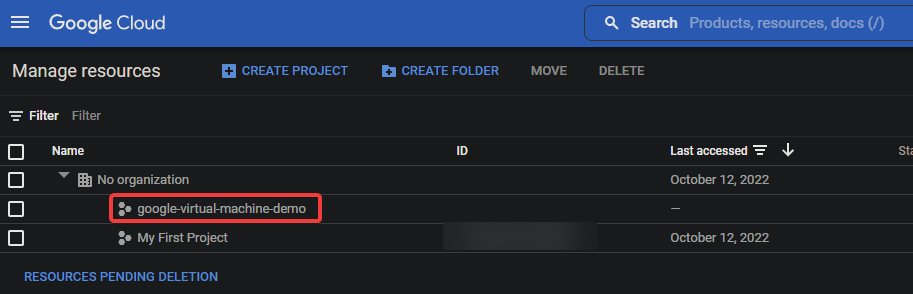
Création d’une machine virtuelle Google à partir de zéro
Avec un projet en place, vous pouvez maintenant créer votre VM Google. Vous avez plusieurs options différentes pour créer une VM à partir de zéro ou de l’une des options suivantes:
- Utiliser un modèle existant.
- Utiliser une image existante.
- Utiliser une image du Google Cloud Marketplace.
Mais dans ce tutoriel, vous allez créer une VM Google à partir de zéro pour un contrôle complet sur la configuration de votre VM. Cette option est destinée aux tâches ponctuelles ou lorsque vous n’avez pas besoin de sauvegarder la configuration de votre VM en tant que modèle.
Pour créer une VM à partir de zéro dans votre GCC:
1. Sélectionnez le projet à utiliser pour la nouvelle VM dans le champ de sélection du projet (en haut) dans le GCC.
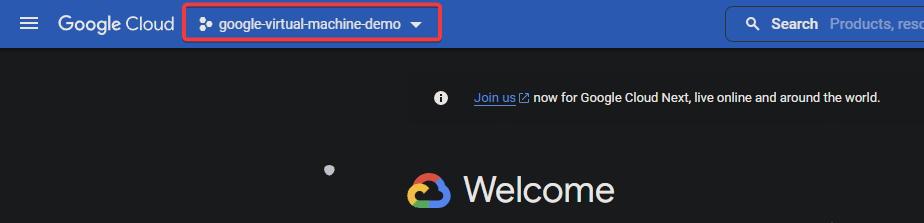
2. Ensuite, cliquez sur l’icône du menu de navigation (en haut à gauche) et Compute Engine → Instances VM.
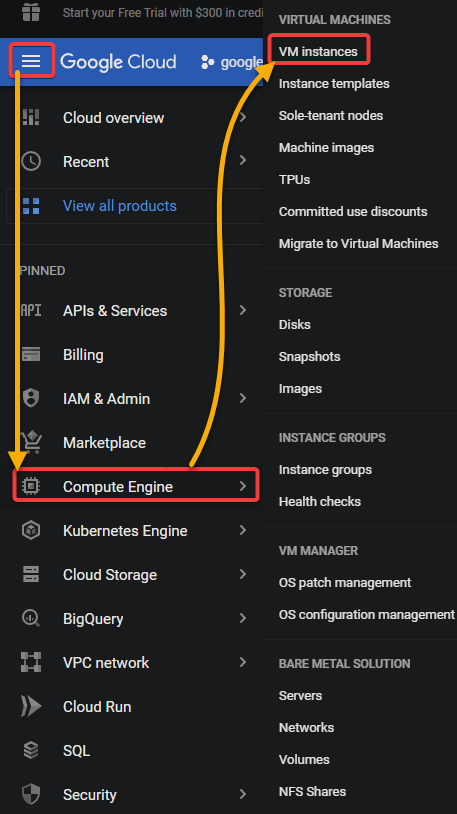
3. Cliquez sur le bouton ACTIVER pour activer l’API Compute Engine pour votre projet (cela prend quelques minutes), qui est désactivée par défaut pour les nouveaux projets.
L’activation de cette API vous permet de créer une instance de machine virtuelle dans Google Cloud.
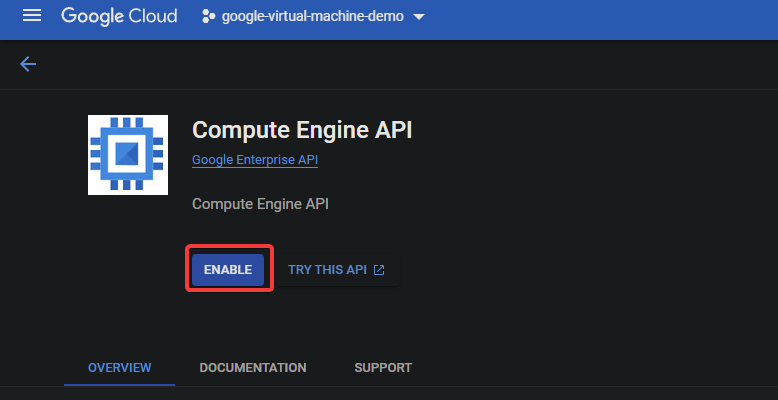
4. Maintenant, cliquez sur CRÉER UNE INSTANCE en bas pour créer votre nouvelle VM.
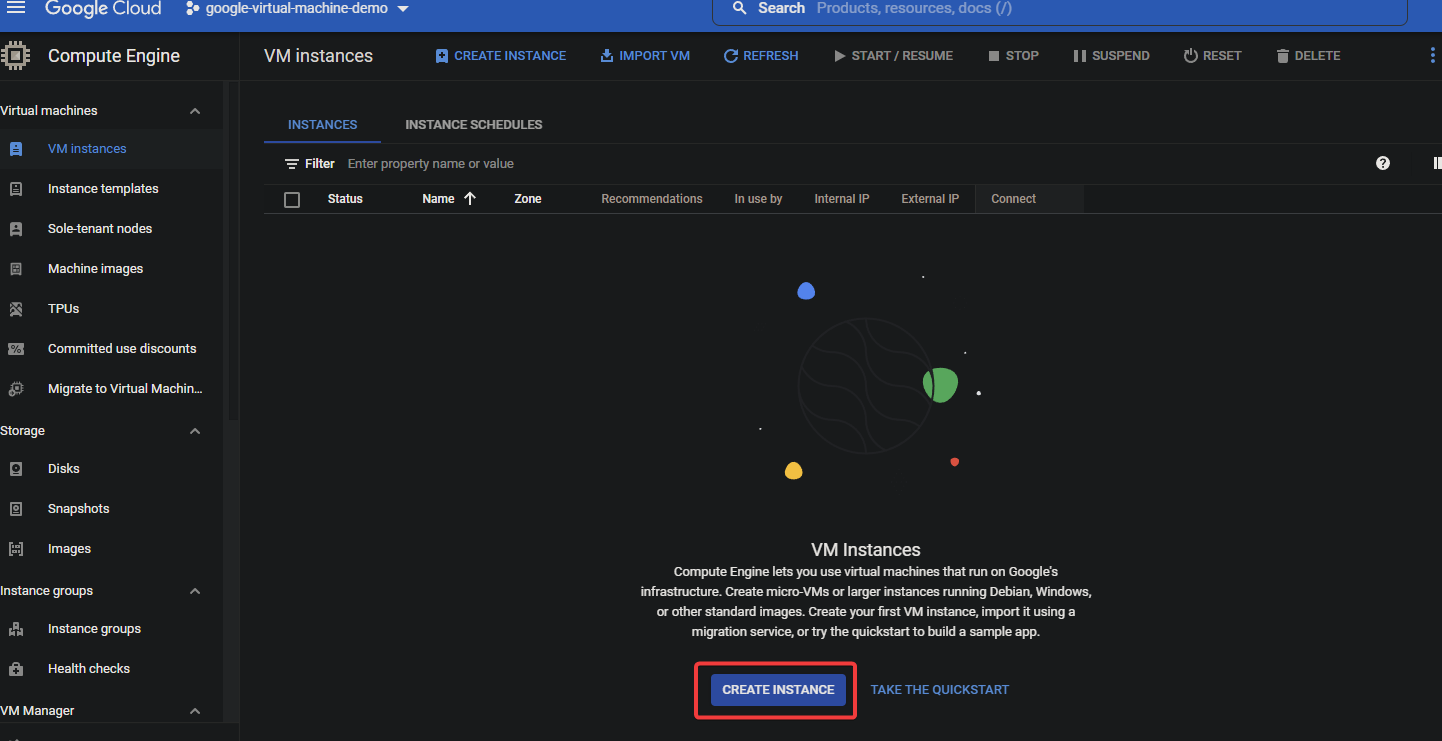
Sur la page suivante, sélectionnez Nouvelle instance de VM et fournissez les informations suivantes :
- Nom – Fournissez un nom pour votre VM, qui peut être n’importe quoi mais ne doit contenir que des lettres minuscules, des chiffres et des tirets.
- Région et Zone – Sélectionnez la région et la zone où vous souhaitez que votre VM soit située, qui doivent être les plus proches de vous ou de vos utilisateurs pour une meilleure performance.
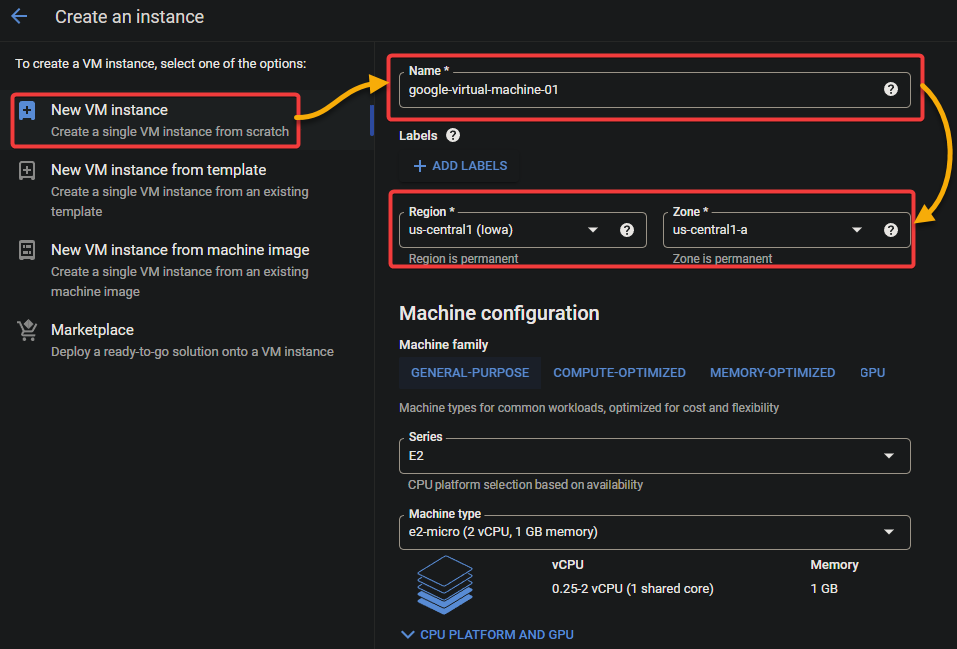
6. Ensuite, configurez la machine pour la nouvelle VM avec les éléments suivants :
Famille de machines – Sélectionnez un type de configuration de machine prédéfini, qui détermine la quantité de ressources CPU et mémoire allouées à votre VM.
Voici les options disponibles pour la famille de machines.
| General -purpose | Best price and performance for most applications. |
| General -purpose | Best price and performance for memory-intensive applications, such as SQL databases. |
| GPU-optimized | Best for certain graphics and machine learning applications. |
Mais pour cet exemple, choisissez Généralistes car cette VM est destinée à un usage général.
- Type de machine – Sélectionnez le type de machine pour votre VM, qui détermine le nombre de CPU virtuels et de mémoire alloués à votre VM. Par exemple, sélectionnez e2-micro si vous souhaitez utiliser le plus petit type de machine.
Cette configuration est utile si vous utilisez votre VM pour des tests ou du développement et que vous n’avez pas besoin de beaucoup de ressources. Ce type de machine dispose de deux CPU virtuels et de 1 Go de mémoire. Mais vous pouvez augmenter le type de machine si vous avez besoin de plus de ressources.
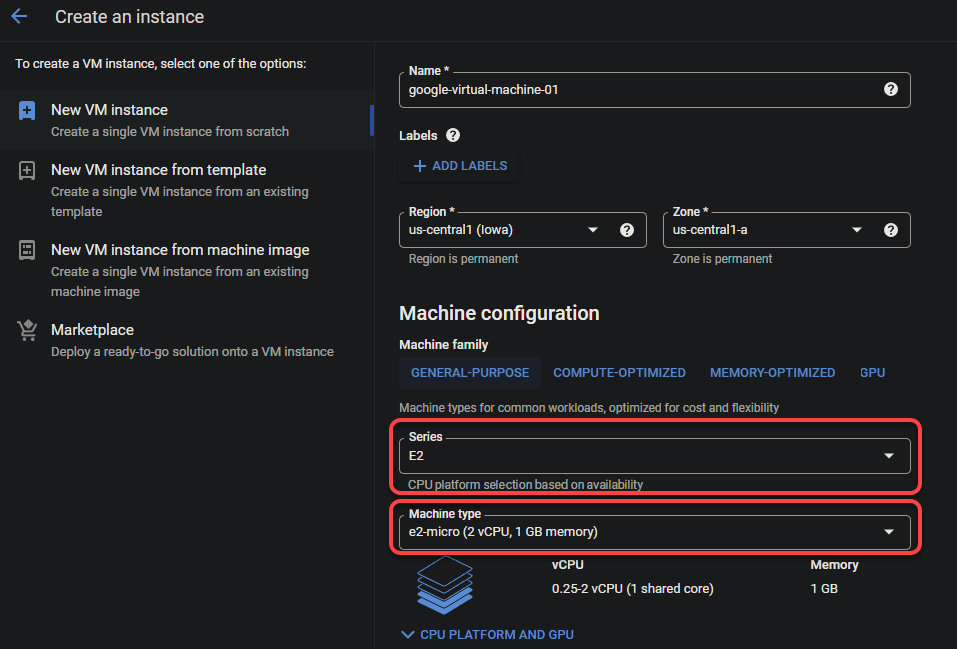
7. Faites défiler vers le bas et cliquez sur CHANGER pour sélectionner un autre type de disque de démarrage. Le disque de démarrage est le système d’exploitation et le logiciel principal que votre VM utilisera.
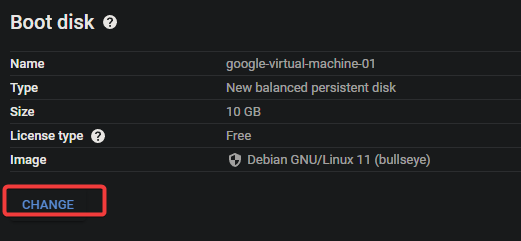
8. Maintenant, configurez le disque de démarrage pour votre VM avec les éléments suivants :
- Système d’exploitation – Vous pouvez utiliser une image publique, telle qu’Ubuntu, Windows Server ou Red Hat Enterprise Linux.
- Version – Vous pouvez sélectionner une capture instantanée, une image personnalisée ou choisir un disque existant. Mais pour ce tutoriel, choisissez Ubuntu 20.04 LTS (gratuit et populaire).
- Cliquez sur SÉLECTIONNER pour confirmer la configuration de l’image.

9. Laissez les autres paramètres par défaut et cliquez sur CRÉER (en bas à gauche) pour créer votre VM.
Ci-dessous, vous pouvez voir l’ estimation mensuelle du coût de votre VM mensuel (à l’extrême droite) en fonction des paramètres sélectionnés.

Attendez quelques minutes pendant que votre VM est en cours de création. Une fois terminé, vous verrez la VM nouvellement créée répertoriée sur la page des instances VM.
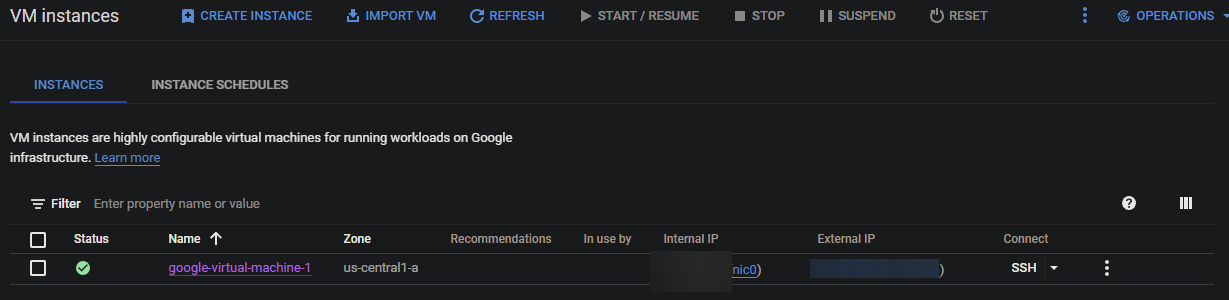
10. Enfin, cliquez sur la VM pour ouvrir sa page de détails et voir plus d’informations sur la VM Google.
À partir de maintenant, vous pouvez effectuer des opérations telles que l’arrêt ou la suppression de la machine virtuelle, la modification de sa configuration ou la connexion à votre machine virtuelle.
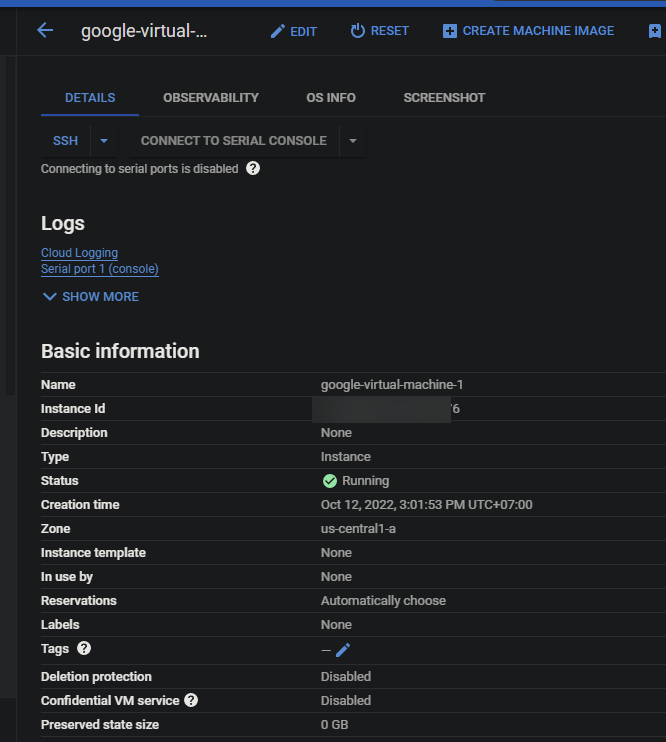
Connexion à la machine virtuelle Google
Une fois votre machine virtuelle en cours d’exécution, vous devrez vous y connecter avant de pouvoir l’utiliser. Vous pouvez vous connecter à votre machine virtuelle de plusieurs manières via un client tiers SSH tel que KiTTY ou Google Cloud Shell.
Pour vous connecter à votre machine virtuelle Google, vous utiliserez le client SSH intégré à votre navigateur pour vous connecter à votre machine virtuelle.
- Sur la page Instances de VM, cochez la case à côté du nom de la VM à laquelle vous souhaitez vous connecter (google-virtual-machine-01).
2. Ensuite, cliquez sur le menu déroulant SSH et sélectionnez Ouvrir dans le navigateur fenêtre pour vous connecter en SSH à votre VM via votre navigateur Web.
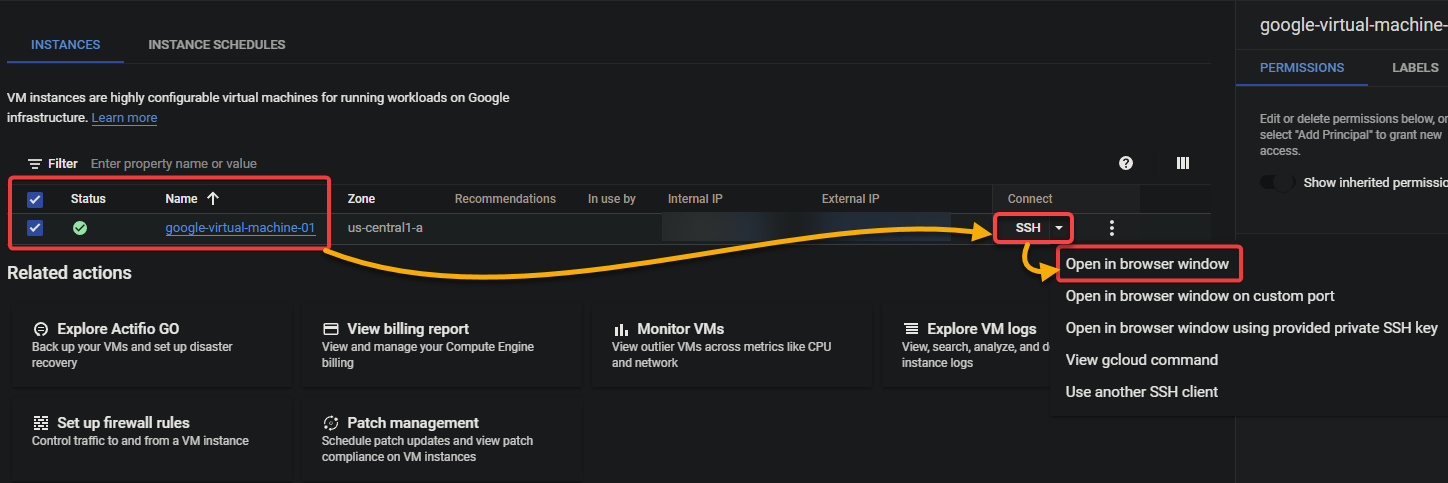
A new SSH-in-browser browser window opens, and you will be logged in automatically. You will see a command prompt that looks like the following, where you can run commands on your VM.
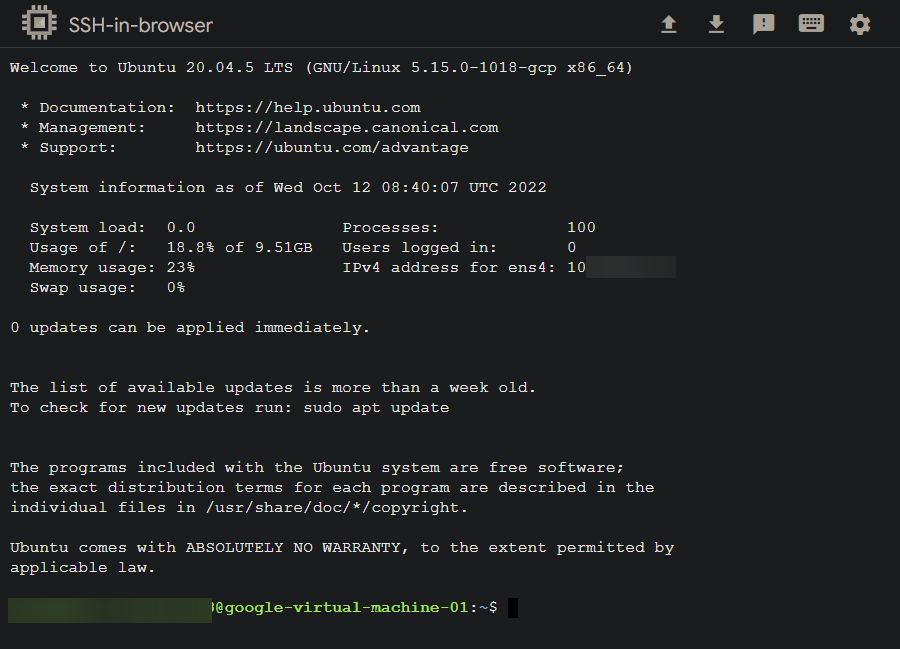
3. Maintenant, exécutez la commande exit ci-dessous pour quitter la session SSH.
Nettoyage des ressources
Supporter des frais peut être pénible, surtout si vous n’êtes pas sûr des services pour lesquels vous êtes facturé. Lorsque vous avez terminé, évitez les frais futurs en nettoyant les ressources, comme en supprimant votre VM.
Sur la page des instances de VM sur votre GCC, cochez la case à côté de votre VM, cliquez sur l’icône des trois points, et choisissez l’option Supprimer pour supprimer la VM sélectionnée.
Assurez-vous toujours de faire preuve de prudence avant de supprimer une VM, car cette action est irréversible.
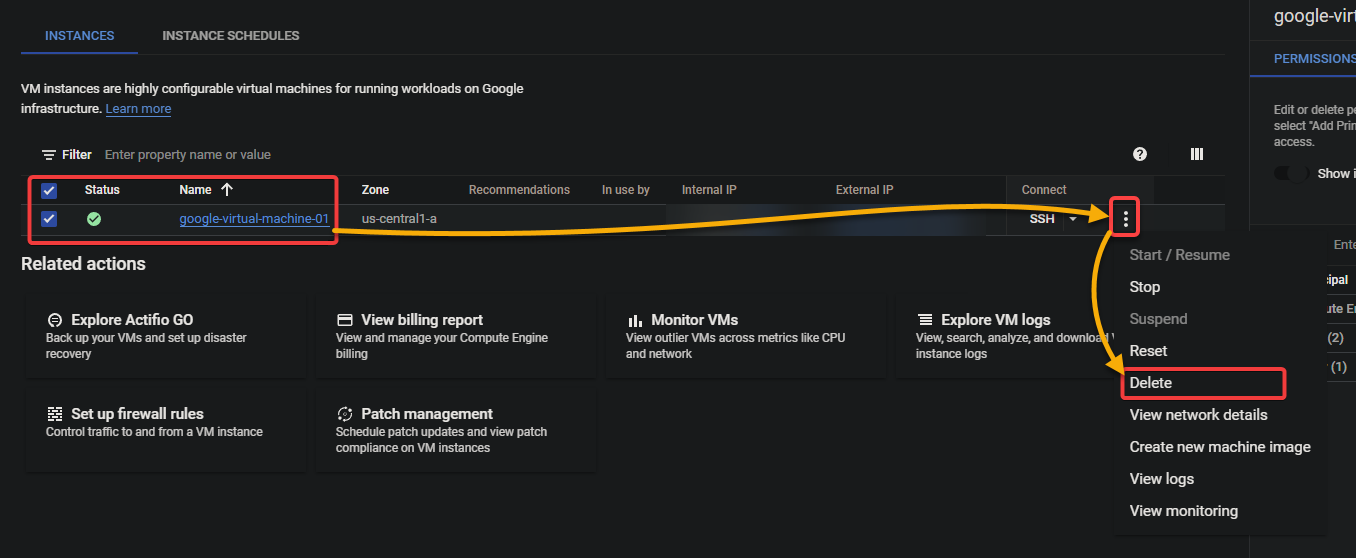
Cliquez maintenant sur SUPPRIMER dans la fenêtre contextuelle qui apparaît pour confirmer la suppression.
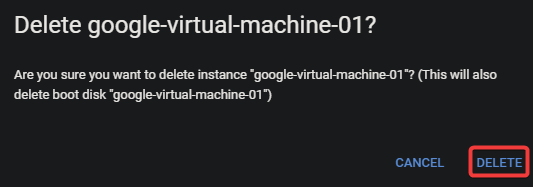
Comme vous pouvez le voir ci-dessous, la suppression est en cours.

Conclusion
Google Cloud est une plateforme puissante qui offre de nombreuses options pour configurer et gérer des machines virtuelles. Et dans ce tutoriel, vous avez appris comment créer et vous connecter à une VM Google. Vous avez également abordé l’accès au terminal de la VM pour exécuter des commandes et le nettoyage des ressources en supprimant votre VM Google pour éviter les frais récurrents.
Avec ces connaissances nouvellement acquises, pourquoi ne pas créer une VM à partir d’un modèle d’instance pour vous faire gagner du temps? Ou créer une VM en utilisant une image Marketplace pour démarrer rapidement avec un environnement de développement ou de production préconfiguré?
Source:
https://adamtheautomator.com/google-virtual-machine/













